
Isi kandungan:
- Bekalan
- Langkah 1: PC atau Laptop apa yang Perlu Saya Gunakan?
- Langkah 2: Buka Kes atau Laptop anda
- Langkah 3: Evaluasi Apa yang Anda Perlu Bekerja
- Langkah 4: Berikan Casing yang Baik Dengan Udara Mampat Kering
- Langkah 5: Tutup Balik Kes
- Langkah 6: Pasangkan, Hidupkan, Siapkan
- Langkah 7: Internet dan Debloating
- Langkah 8: Nikmati
- Langkah 9: Perkataan Akhir …
- Pengarang John Day [email protected].
- Public 2024-01-30 11:07.
- Diubah suai terakhir 2025-01-23 15:00.
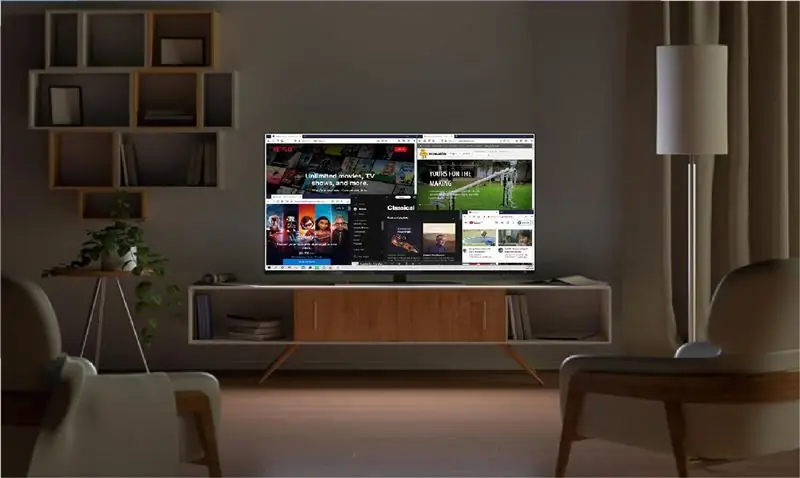
Di dunia di mana teknologi semakin pesat daripada kita, elektronik yang kita cintai terlalu cepat menjadi usang. Mungkin kucing yang pernah anda sayangi mengetuk komputer meja anda dan skrinnya pecah. Atau mungkin anda mahukan kotak media untuk pengalaman seperti TV pintar. Apa pun yang berlaku (Tidak ada yang dimaksudkan), Ini adalah cara yang boleh dipercayai untuk menghidupkan kehidupan baru ke dalam elektronik yang hampir mati. Dalam Instructable ini, saya akan menjalankan selok-belok membuat kotak media anda sendiri di rumah dengan latar belakang elektronik yang minimum.
Bekalan
Kehendak Anda Mungkin memerlukan perkara berikut:
- Pelbagai jenis pemacu skru
- Sejenis cahaya (Lampu depan selalu bagus)
- PC, Menara, Desktop, atau Laptop yang usang / rosak
Langkah 1: PC atau Laptop apa yang Perlu Saya Gunakan?

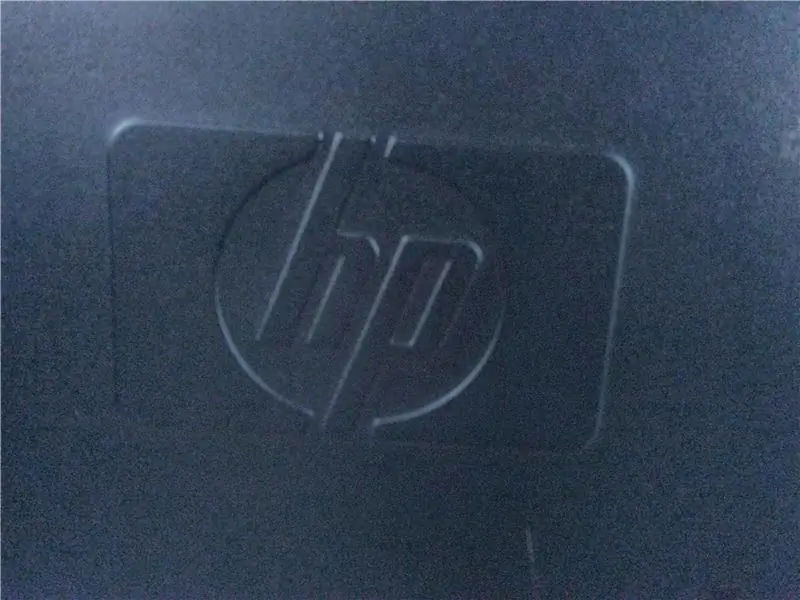
Sebilangan besar PC dari semua jenis akan berfungsi, tetapi ada beberapa perkara yang perlu dipertimbangkan. Ini termasuk, tetapi tidak terhad kepada:
- Adakah PC anda adalah Laptop atau Menara / Desktop? (Komputer riba sangat terhad dalam kemampuan peningkatan berbanding dengan desktop dan menara, tetapi kes desktop dan menara mungkin lebih sukar untuk disembunyikan.)
- Berapa umur PC anda? (Sekiranya PC berada dalam keadaan di mana urutan Boot up lebih lama daripada 10 minit, saya sarankan untuk mencari Google Chrome Cast, atau Amazon Fire, kerana PC memerlukan peningkatan yang mahal.
- Adakah PC anda mempunyai Sambungan Tanpa Wayar? (Sekiranya anda ingin menggunakan aplikasi Internet tanpa sambungan berwayar, anda memerlukan kad Internet. Anda masih boleh menjadi pemacu CD, atau memuat turun filem tanpa sambungan tersebut. Bluetooth memerlukan Bluetooth untuk dijalankan! Sekiranya anda tidak mahu kabel papan kekunci dan tetikus, periksa Bluetooth! Banyak komputer riba mempunyai kedua-duanya yang terintegrasi, tetapi menara sangat digemari.)
- Sekiranya ia rosak, bagaimana? (Jika skrin atau casing telah rusak, tidak akan ada masalah, tetapi jika ada kerosakan pada papan induk, atau komponen penting lainnya, itu tidak akan berfungsi!)
Langkah 2: Buka Kes atau Laptop anda

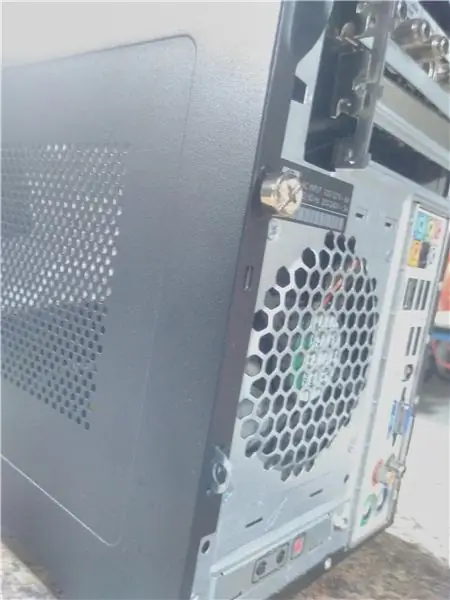
Sekiranya Menggunakan Sarung Menara:
Buka bahagian kanan casing. Selalunya ini adalah plat gelangsar, Dipegang oleh skru ibu jari. Dengan melepaskan skru, panel ini akan membiarkannya tergendala, mungkin tekanan begitu tinggi, tetapi jika terasa salah, berhenti dan menilai semula.
Sekiranya Menggunakan Kes Desktop:
Kaedah yang digunakan pada casing menara semuanya dapat diterapkan pada casing desktop, tetapi casing desktop kurang terseragam menurut pengalaman saya. Plat yang boleh ditanggalkan mungkin muka, bahagian atas, atau sisi!
Sekiranya Menggunakan Komputer Riba:
Kecuali jika anda mempunyai latar belakang elektronik, saya cadangkan untuk tidak membongkar komputer riba. Sekiranya anda perlu melakukan langkah-langkah berikut untuk meningkatkan prestasi, Skru sering berada di belakang getah kecil, dan disembunyikan oleh komponen atau pelekat lain.
Langkah 3: Evaluasi Apa yang Anda Perlu Bekerja

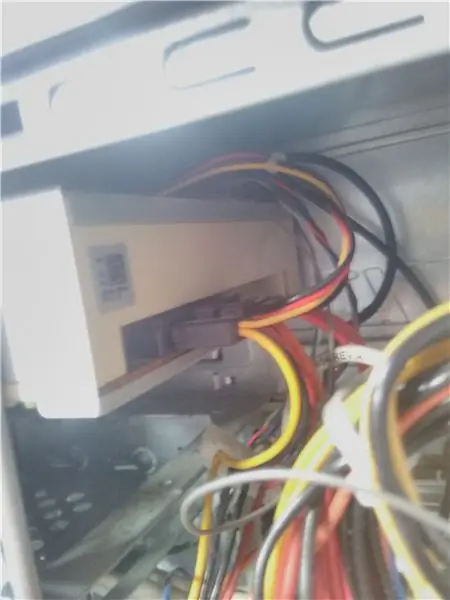
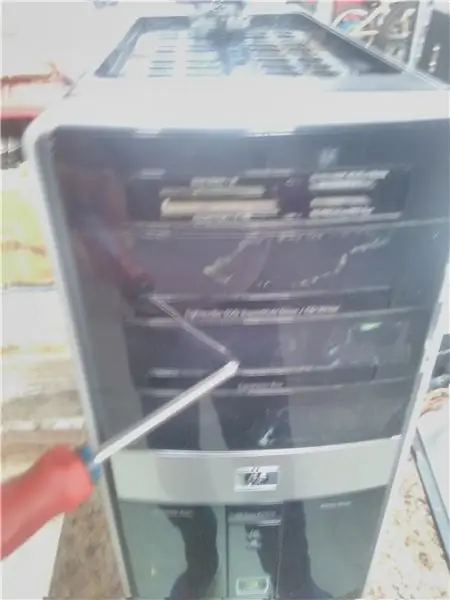
Bahagian dalam PC sering dicampuradukkan, yang pada mulanya, kelihatan seperti terlalu senang. Abaikan wayar buat masa ini (tetapi jangan tarik keluar) dan cari komponen utama, Termasuk:
- Port CD / DVD / Media (Ini sering dilihat dari bahagian dalam (dilihat pada Gambar 2) dan keluar (dilihat pada Gambar 3), Jika anda menggunakan DVD dan CD melalui kotak media, anda harus memasang pembaca. Catatan: Ini tidak menghalangi anda untuk menggunakan pemain DVD berasingan jika anda tidak mempunyai satu kotak media anda. Komputer riba, jika tidak disertakan, tidak boleh memilikinya secara dalaman. Sekiranya ada yang dikehendaki, anda memerlukan pembaca luaran.)
- CPU (Ini adalah salah satu bahagian PC yang paling banyak diimport, kerana menangani semua pengkomputeran. CPU mungkin menyokong grafik bersepadu, memungkinkan untuk membuat gambar sendiri, tanpa menggunakan kad video. Banyak komputer riba adalah seperti ini. Sekiranya seperti ini berlaku di menara, anda mungkin ingin mendapatkan kad grafik untuk berusaha membuat gambar. Sekiranya tidak, anda memerlukan kad grafik. CPU mungkin agak sukar untuk cari, kerana ia berada di bawah pendingin, kerana ia menghasilkan banyak haba (Dilihat pada gambar 4 & 5 & 6 menunjukkan CPU setelah mengeluarkan pendingin). Dalam komputer riba sama, walaupun penyejuk cenderung lebih kecil dan Sekiranya anda mengganti CPU, dan saya tidak cukup menekankan ini, gunakan pes termal segar, dan hanya gunakan ukuran kacang di atas CPU.
- Kad Grafik AKA a GPU (Komponen lain yang mudah dikenali, seperti yang dapat dilihat dari dalam (dilihat pada Gambar 7) dan di luar (terlihat pada Gambar 8) membuat gambar di layar. Kad grafik mungkin mempunyai banyak palam yang berbeza. Anda boleh membeli adaptor ke jenis yang disokong oleh TV anda, atau menaik tarafnya ke palam yang anda perlukan.)
- Sekiranya anda mahukan Bluetooth dan tidak mempunyai integrasi, inilah masanya untuk memasang kad. (Catatan: Periksa produk Bluetooth anda, ada yang mempunyai Pemacu USB yang menjalankan Bluetooth untuk produk tersebut.)
- Ram jarang menjadi masalah di Menara atau Desktop, tetapi bergantung pada komputer riba yang anda miliki, anda mungkin menginginkan lebih daripada jumlah semasa anda. (Dilihat dalam Gambar 9)
Sekiranya PC anda memenuhi standard anda, langkah ini mungkin dilangkau sepenuhnya.
Langkah 4: Berikan Casing yang Baik Dengan Udara Mampat Kering

Membersihkan debu memastikan bahawa peranti anda tahan lama seperti kotak media. Gunakan udara termampat kering untuk membersihkan kerja dalaman untuk mengelakkan kerosakan pada mereka.
Langkah 5: Tutup Balik Kes
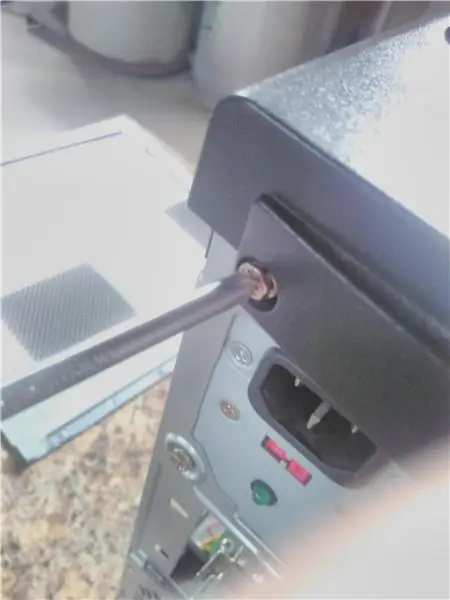

Untuk Menara dan Komputer riba, Pasang semula apa sahaja yang perlu anda lepaskan, dan luncurkan panel kembali ke tempatnya. Gunakan skru ibu jari untuk menahan.
Langkah 6: Pasangkan, Hidupkan, Siapkan
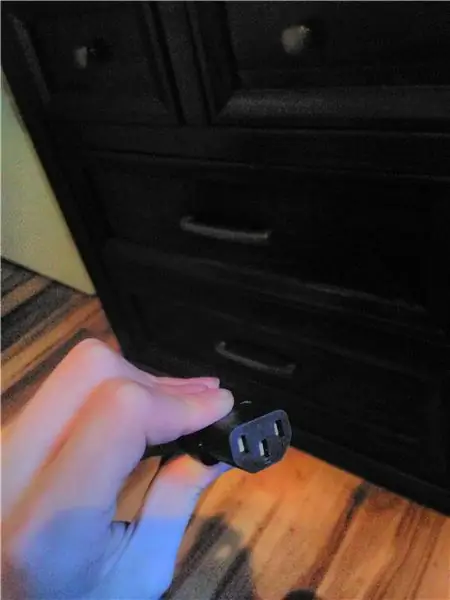
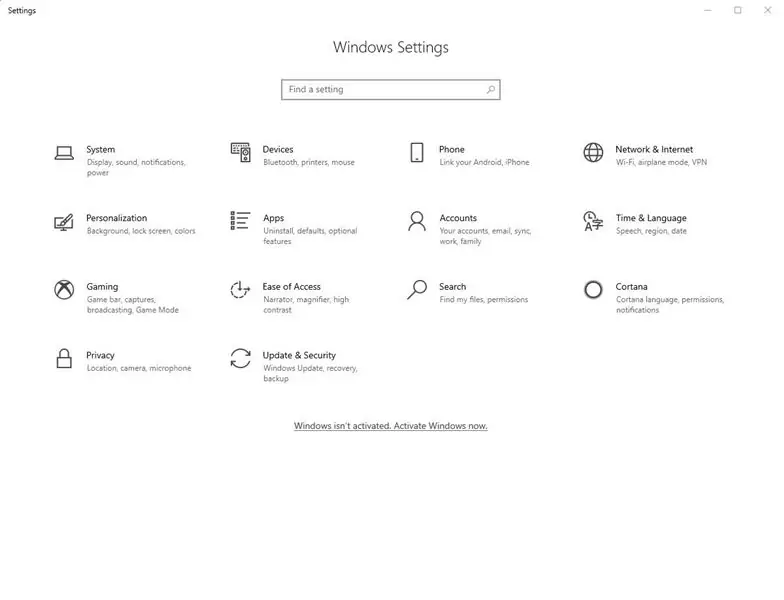
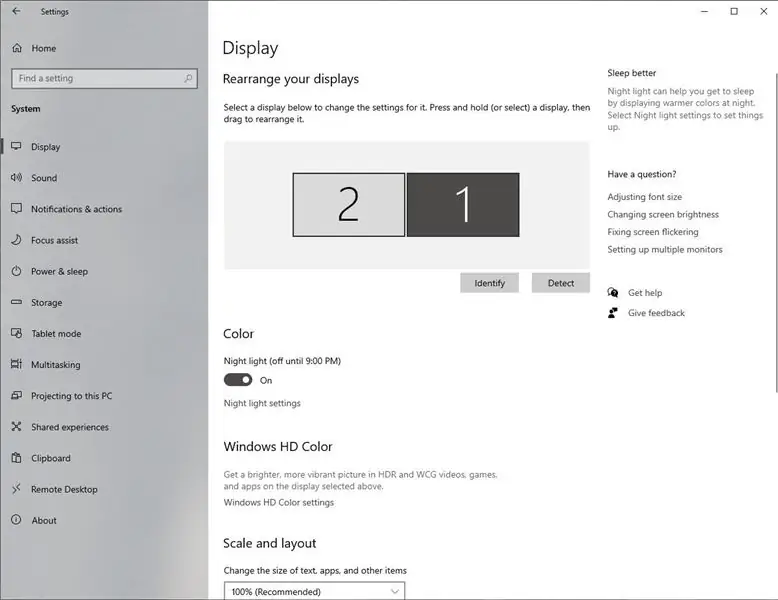
Cari di mana kes atau komputer riba anda akan disediakan. Pastikan aliran udara kipas tidak tersekat. Pasang kuasa (yang paling biasa untuk Towers adalah kabel AC (dilihat pada Gambar 1), atau untuk komputer riba, kabel 9-15volt. Sambungkan ke TV anda melalui kaedah kabel yang dipilih (Di lombong di rumah saya menggunakan HDMI kerana ia membawa audio dan video) dari soket pada kad grafik. (Harap perhatikan bergantung pada penyediaan port anda, anda mungkin harus menjalankan saluran audio sperate, kerana banyak kabel video tidak mempunyai audio.) Pada komputer riba terdapat port untuk. Selepas masuk, pergi ke Tetapan Windows (dilihat pada Gambar 2) dan masukkan tab paparan. Ia akan kelihatan seperti ini (dilihat pada Gambar 3). Jika menggunakan komputer riba (skrin rosak atau tidak), tatal ke bawah dan Klik "Duplicate Displays". Satu dropdown akan muncul dan memilih "Hanya tunjukkan pada paparan dua". Jika TV berubah menjadi hitam, jangan sentuh apa-apa sehingga ia kembali. Jika gambar masih di layar, pilih "Keep ". Ini sangat diimport, terutamanya jika paparan komputer riba. Jika tidak berfungsi, pilih" Hanya tunjukkan pada paparan satu ". Sekiranya skrin TV menjadi hitam dua kali, letakkan di "Paparan Pendua". Sekiranya anda menggunakan komputer riba atau Menara / desktop, pilih tetapan yang sesuai pada komputer dan TV untuk membolehkan tontonan optimum. (Catatan: Saya menggunakan TV kerana biasa, Tetapi kotak media anda harus berfungsi dengan kebanyakan monitor dan projektor tanpa masalah)
Langkah 7: Internet dan Debloating
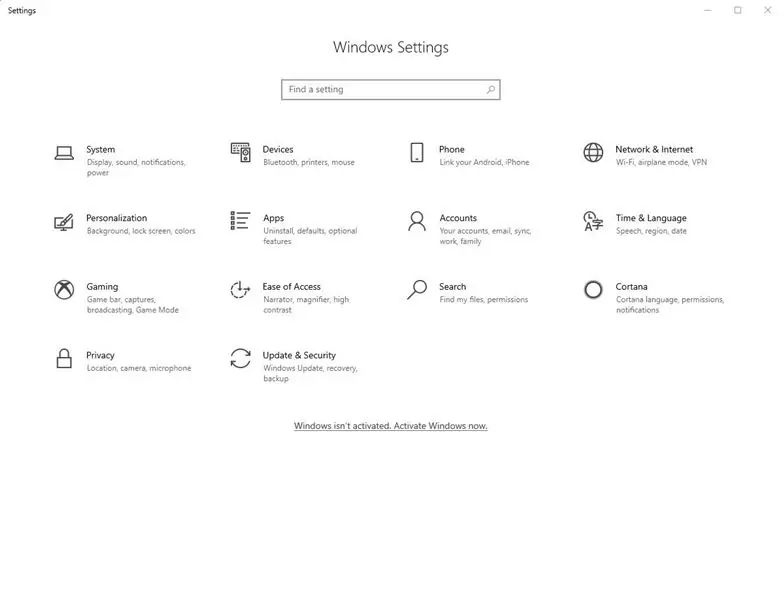
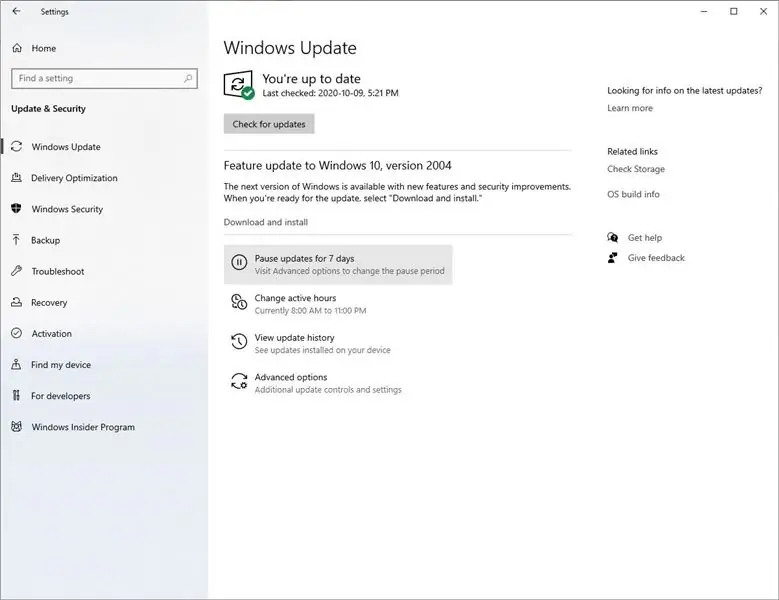

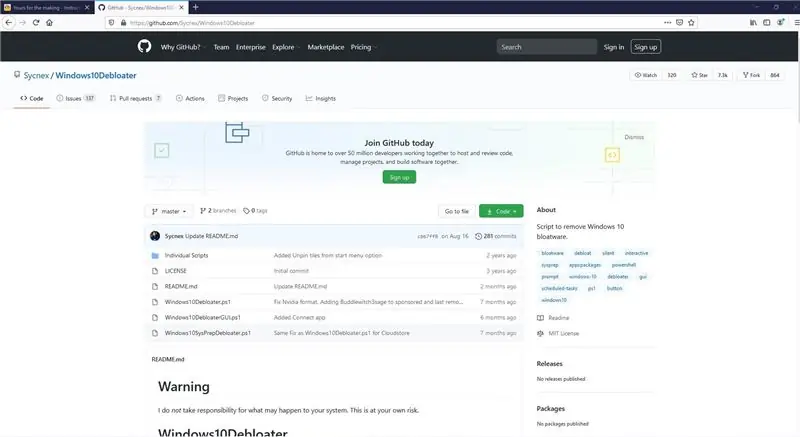
Sekiranya anda menggunakan versi Windows yang lebih lama, jangan kemas kini ke Windows 10 kecuali benar-benar diperlukan. Sekiranya anda Menggunakan Windows 10, pergi ke tetapan (dilihat pada Gambar 1), dan klik "Kemas kini dan Keselamatan". Klik seterusnya "Jeda kemas kini" (dilihat dalam Gambar 2) untuk mendapatkan jumlah masa maksimum. Ini dilakukan untuk mengelakkan kemas kini tidak stabil dari tingkap. Sekarang Sambungkan ke Internet Melalui kabel wayarles atau Ethernet (dilihat dalam Gambar 3).
Langkah seterusnya adalah pilihan, tetapi akan meningkatkan prestasi keseluruhan. Anda Debloat PC anda. Tindakan Melebatkan PC dilakukan walaupun dan menghapus semua aplikasi yang tidak diperlukan. Cara cepat untuk melakukan ini untuk anda yang bertentangan dengan anda menjalankannya dengan menggunakan tangan, adalah menggunakan Debloater. Debloater dengan pantas dan cekap melakukan ini untuk anda. Berikut adalah pautan ke yang sering saya gunakan:
github.com/Sycnex/Windows10Debloater
(dilihat dalam Gambar 4)
Langkah 8: Nikmati
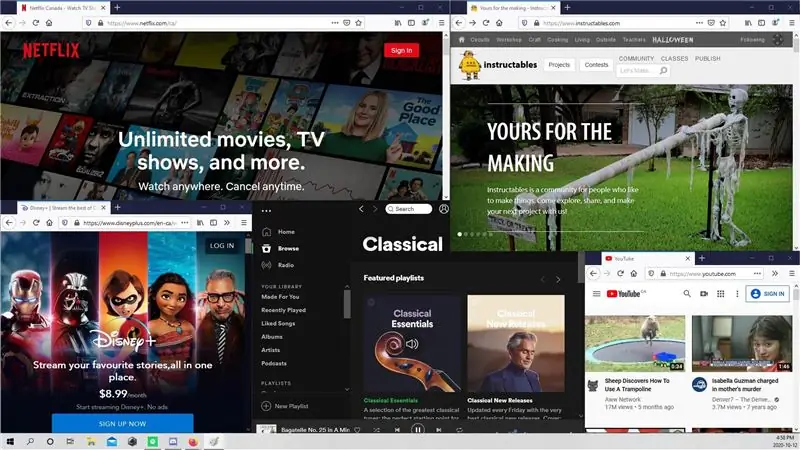
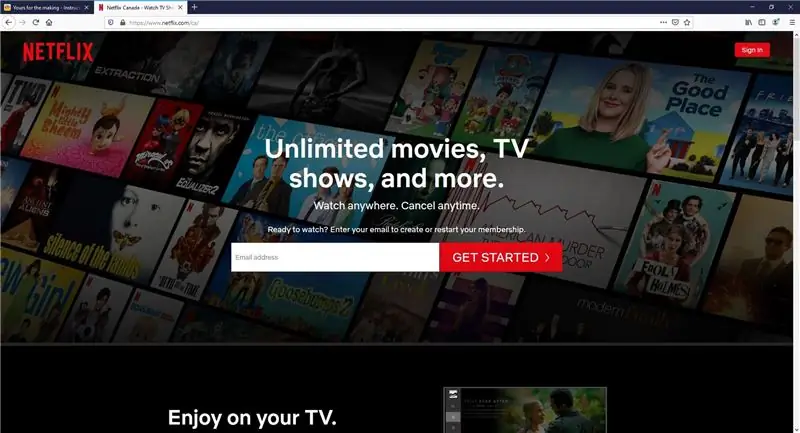
Buat Pintasan Desktop ke aplikasi web yang paling sering anda gunakan untuk akses cepat melalui penyemak imbas pilihan anda, muat turun mana-mana aplikasi muzik atau filem yang anda mahukan (berhati-hatilah, kerana ada yang dapat melambatkan Kotak Media baru anda), dan voila. Yang tinggal hanyalah membawa papan kunci dan tetikus, alat kawalan jauh, atau kaedah pilihan anda ke tempat duduk anda, duduk dengan makanan ringan dan nikmatilah!
Langkah 9: Perkataan Akhir …
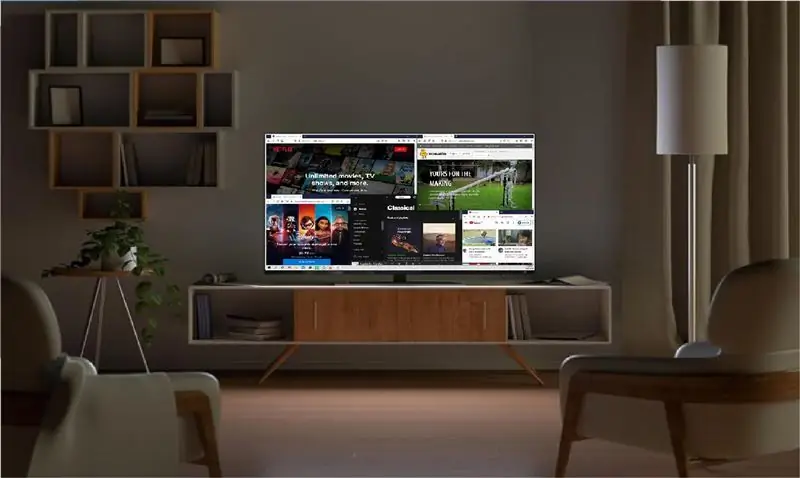
Terima kasih kerana meluangkan masa melihatnya, saya harap ini dapat membantu anda dan memberi inspirasi kepada anda untuk memikirkan penggunaan hijau kreatif untuk produk yang hampir berakhir di sana. Saya juga melihat seorang rakan saya mengambil yang saya jadikan dia dan membuat casing yang hebat dari kayu, yang bercampur dengan perabotnya dengan lancar, jadi jika anda menghadapi cabaran, selalu ada projek lain untuk masa depan!
Saya doakan anda sihat sejahtera.
Saya tidak akan bertanggungjawab atas apa sahaja yang anda lakukan.
Seperti biasa, Yang benar, TheBeneficialWizard
Imej Sampul Asas dari:
Getty Images / Dmitriy Moroz
Disyorkan:
Cara Menggunakan semula Skrin LCD Lama Laptop Rusak Anda: 4 Langkah

Cara Menggunakan semula Skrin LCD Lama Laptop Rusak Anda: Ini adalah projek yang sangat mudah tetapi sangat hebat. Anda boleh mengubah skrin komputer riba moden menjadi monitor dengan papan pemacu yang betul. Menghubungkan kedua-duanya juga mudah. Cukup pasangkan kabel dan selesai. Tetapi saya mengambilnya selangkah lebih jauh dan juga
Cara Menukar Mana-mana Fail Media Ke Dalam Formatnya Yang Berbeza: 6 Langkah

Cara Menukar Mana-mana Fail Media Ke Dalam Formatnya Yang Berbeza: Terdapat penukar fail media yang berbeza yang boleh kita gunakan. Di web, penukar media dalam talian kegemaran saya adalah: http: //www.mediaconverter.orgDalam tutorial ringkas ini, kami akan menggunakan "Format Factory" yang merupakan penukar fail media sejagat yang luar biasa
Dok Telefon Pintar Laptop Dari Macbook Rusak atau Komputer Riba Yang Lain…: 6 Langkah

Dock Telefon Pintar Laptop Dari Macbook Rusak atau Laptop Lain-lain…: Projek ini dibuat kerana dapat menggunakan semua kekuatan telefon pintar sebenarnya sebagai komputer biasa
Cara Menukar Bateri Laptop Lama Menjadi Power Bank: 12 Langkah

Cara Menukar Bateri Laptop Lama Menjadi Power Bank: Berikut adalah sedikit tutorial bagaimana menuai bateri 18650 dan membuat Power bank. pada apa-apa pek bateri komputer riba lama yang mungkin anda buang. Sebilangan besar masa, pek bateri komputer riba menjadi buruk apabila hanya beberapa sel dalam pek yang mati. prote
Cara Menukar Video Google atau Youtube ke Hampir Mana-mana Format Media Lain Secara Percuma: 7 Langkah

Cara Menukar Video Google atau Youtube ke Hampir Mana-mana Format Media Lain Secara Percuma: Dalam arahan ini saya akan menunjukkan kepada anda cara memuat turun kandungan video dari banyak laman web (youtube, Google Video, dll) dan menukarnya menggunakan dua kaedah ke banyak format lain dan codec. Penggunaan lain adalah untuk memuat turun video muzik dan mengubahnya menjadi mp3
